Пренесите фотографије са Андроид-а на Андроид
Слање фотографија између два паметног телефона на Андроид оперативном систему није сложено извршење. Ако је потребно, можете извршити пренос велике количине података.
Садржај
Фотографије преносимо са Андроид-а на Андроид
Да бисте послали фотографије на други уређај са Андроид-ом, можете користити уграђену функционалност оперативног система или користити апликације и услуге независних произвођача.
Метод 1: Вконтакте
Коришћење инстант мессенгерс-а и друштвених мрежа за слање слика са једног Андроид уређаја на други није увек згодан, али понекад овај метод пуно помаже. Као пример, размотрите друштвену мрежу. Вконтакте . Ако требате послати фотографије на паметни телефон друге особе, довољно је да их пошаљете путем ВЦ-а, одакле их могу преузети на телефон. Овде можете такође слати слике себи
Преузмите Вконтакте из Плаи Маркет
Слање фотографије
Фотографије можете пренети на ВК помоћу следећих упутстава:
- Отворите апликацију Вконтакте за Андроид. Идите на "Дијалоге" .
- Кликните на икону лупе. У поље за претрагу унесите име особе којој ћете послати слике. Ако желите да пошаљете фотографије себи, онда само унесите своје име на друштвену мрежу.
- Напиши му нешто да започне дијалог, ако пре тога нисте комуницирали с њим и он није на вашој листи пријатеља.
- Сада идите у Галерија и одаберите фотографије које желите послати. Нажалост, не можете послати више од 10 комада у исто време.
- Акциони мени би требало да се појави на дну или на врху екрана (у зависности од фирмвера). Изаберите опцију "Пошаљи" .
- Међу доступним опцијама, изаберите апликацију Вконтакте.
- Отвара се мени где треба да кликнете на "Послати поруку".
- Међу доступним контакт опцијама, одаберите праву особу или себе. За удобност можете користити претрагу.
- Сачекајте да се трансфер заврши.
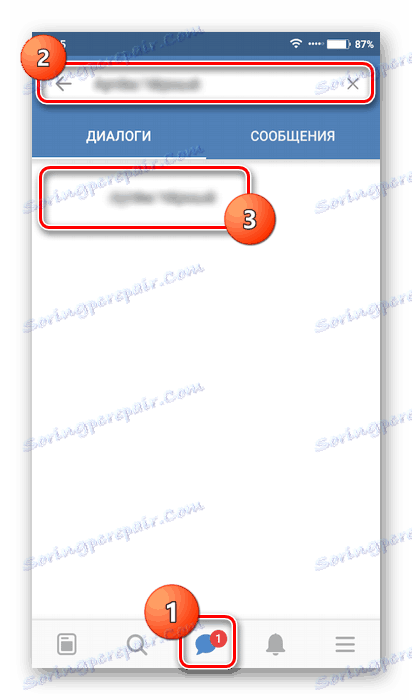

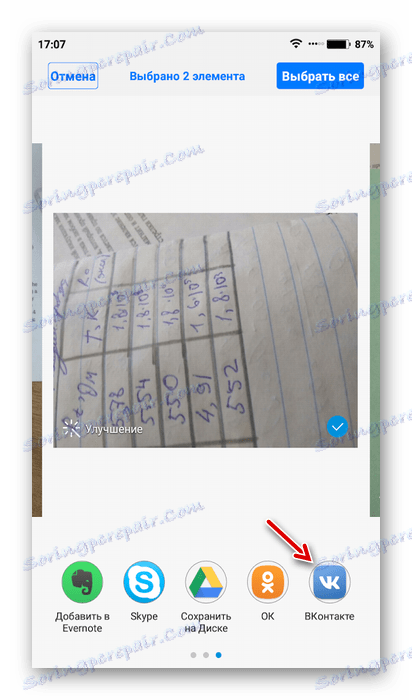
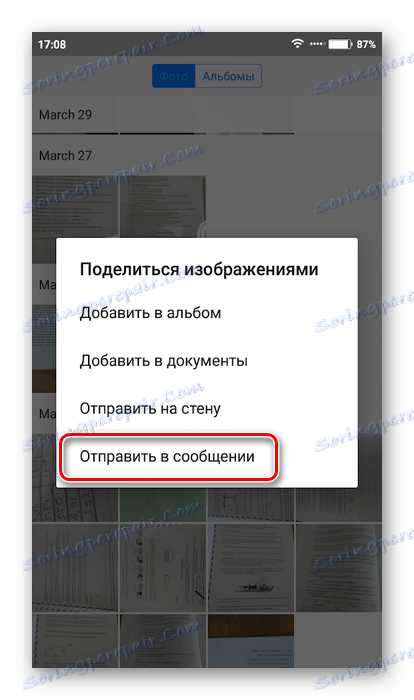
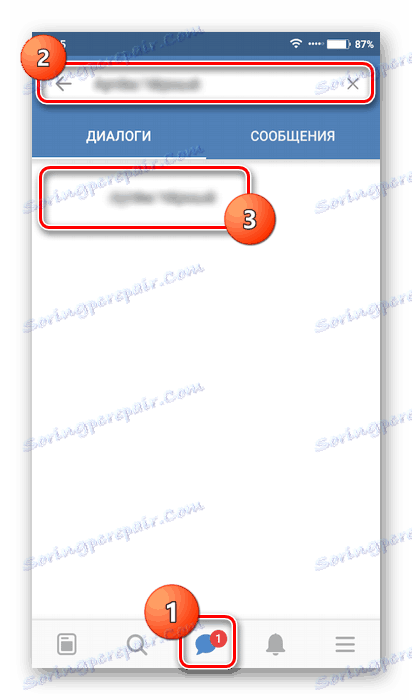
Пхото Довнлоад
Сада преузмите ове фотографије на други паметни телефон:
- Пријавите се на Вконтакте налог на другом паметном телефону путем званичне апликације. Ако је фотографија послата другој особи, онда се мора пријавити на свој рачун у ВЦ преко паметног телефона и отворити кореспонденцију с вама. Под условом да шаљете фотографију себи, мораћете да отворите кореспонденцију са собом.
- Отворите прву фотографију. Кликните на икону елипса у горњем десном углу и изаберите опцију "Саве" . Фотографија ће бити преузета на уређај.
- Урадите поступак из корака 3 са осталим фотографијама.
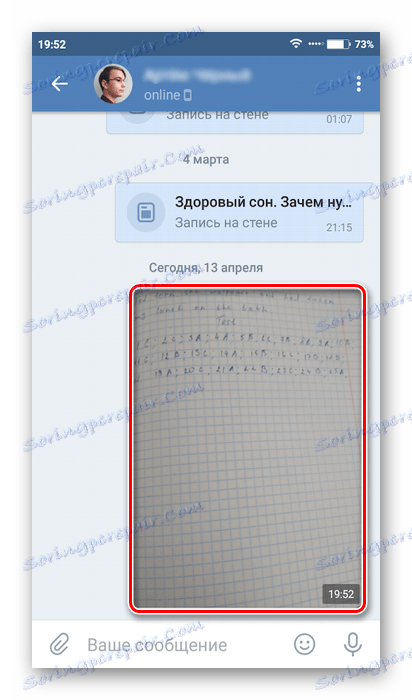

Преношење фотографија између смартфона путем апликација за друштвене мреже или инстант мессенгер-ова може бити погодно само ако вам треба послати више фотографија. Треба имати на уму да неке услуге могу компримовати фотографије за брзу слање. То практично не утиче на квалитет, али ће бити теже уређивати фотографију у будућности.
Поред ВЦ-а, можете га користити Телеграм , Вхатсапп и друге услуге.
2. метод: Гоогле диск
Гоогле диск је цлоуд стораге од познатог гиганта за претраживање који се може синхронизовати са било којим паметним телефоном произвођача, чак и Аппле-ом. Практично нема ограничења у величини фотографија и њиховом броју за пренос на услугу.
Преузмите Гоогле диск из Плаи Маркет-а
Отпремите фотографије на Диск
Да бисте имплементирали овај метод, инсталирајте апликацију Гоогле диск на оба уређаја, ако она није била подразумевано инсталирана, и пратите доле наведена упутства:
- Идите у Галерију паметног телефона.
- Изаберите све фотографије које желите послати на Гоогле диск.
- На дну или на врху екрана треба да се појави мени са акцијама. Изаберите опцију "Пошаљи" .
- Имаћете мени где треба да пронађете и кликнете на икону Гоогле диска.
- Наведите име за фотографије и фасциклу у облаку у коме ће бити отпремљене. Не можете ништа променити. У овом случају, сви подаци ће бити називи по дефаулту и сачувани у роот директоријуму.
- Сачекајте до краја слања.

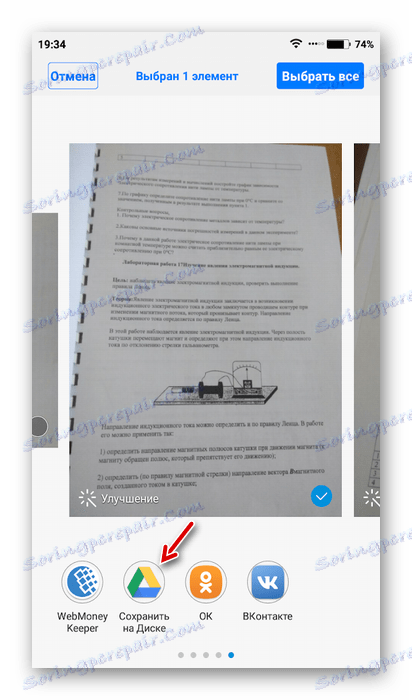
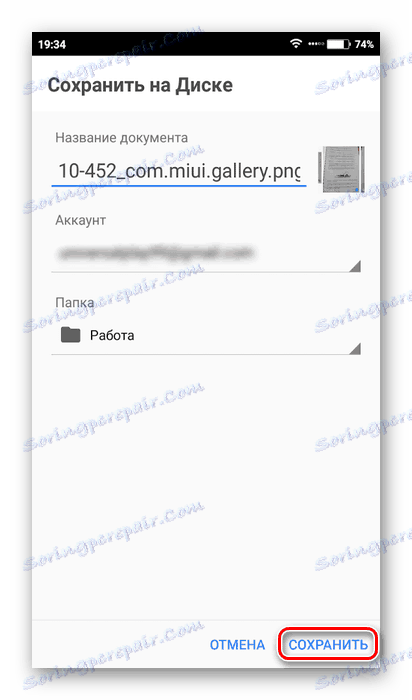
Слање фотографије другом кориснику преко диска
Под условом да морате да пребаците фотографије на другу особу на Гоогле диску, мораћете да отворите приступ њима и делите везу.
- Идите на интерфејс диска и пронађите фотографије или фасцикле које желите послати другом кориснику. Ако има неколико фотографија, биће паметно ставити их у једну фасциклу и послати везу на њега другој особи.
- Кликните на икону еллипсис испред слике или фасцикле.
- У падајућем менију изаберите опцију "Грант приступ референцом . "
- Кликните на "Копирај везу" , након чега ће се копирати у клипборд.
- Сад поделите са другом особом. За то можете користити друштвене мреже или инстант мессенгерс. На пример, Вконтакте. Пошаљите копирану везу на праву особу.
- Након што кликнете на везу, корисник ће бити затражен да сачува ове слике на свом диску или их преузме на уређај. Ако наведете везу са посебним фасциклом, онда ће друга особа морати да је преузме као архиву.
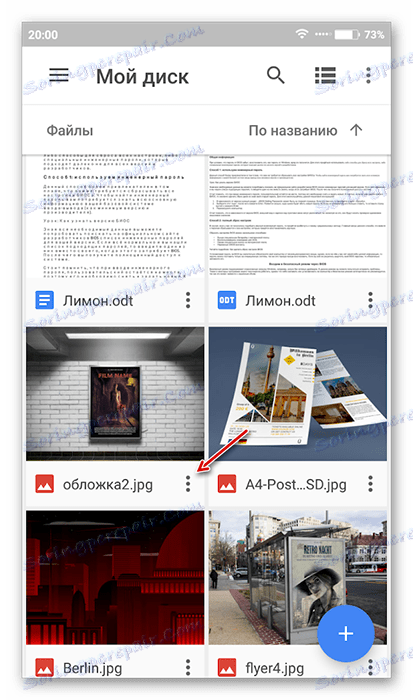
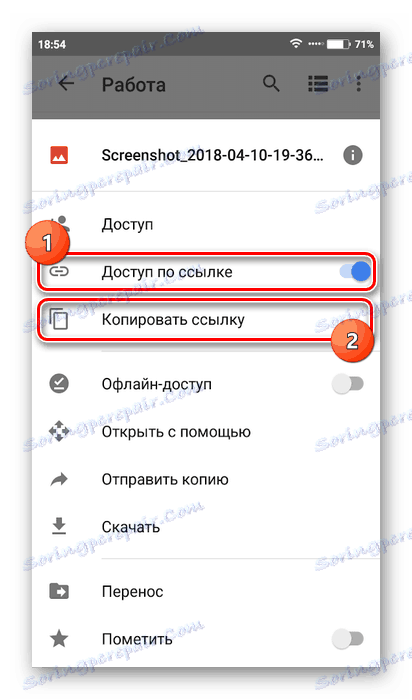
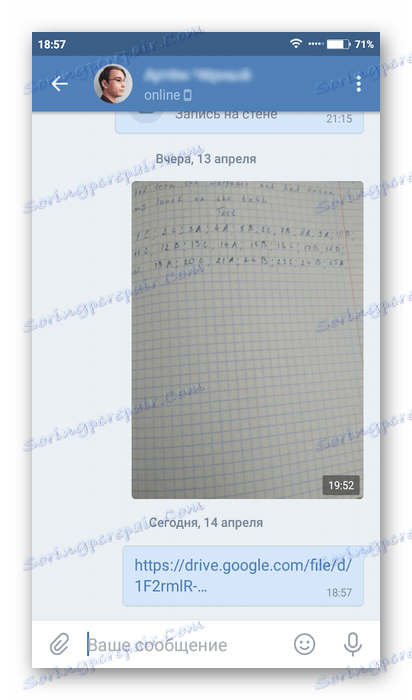
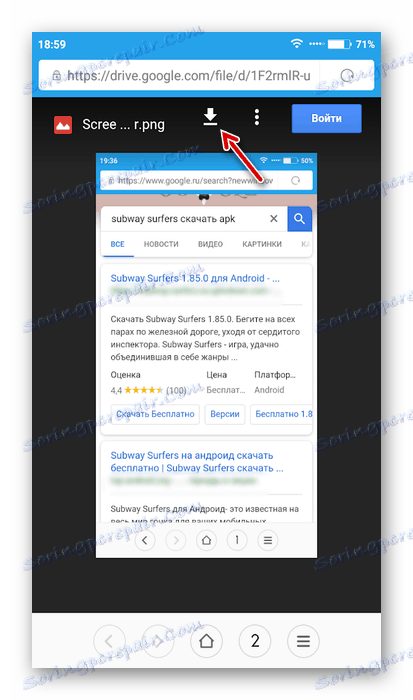
Преузимање фотографија са диска
Фотографије можете слати и на другом паметном телефону.
- Отворите Гоогле диск. Ако пријављивање није направљено, пријавите се на њега. Важно је да се пријавите на исти рачун на који је диск прикључен на другом паметном телефону.
- На диску пронађите недавно примљене фотографије. Кликните на елипсу испод фотографије.
- У падајућем менију кликните на опцију "Довнлоад" . Слика ће бити сачувана на уређају. Можете га прегледати кроз Галерију.
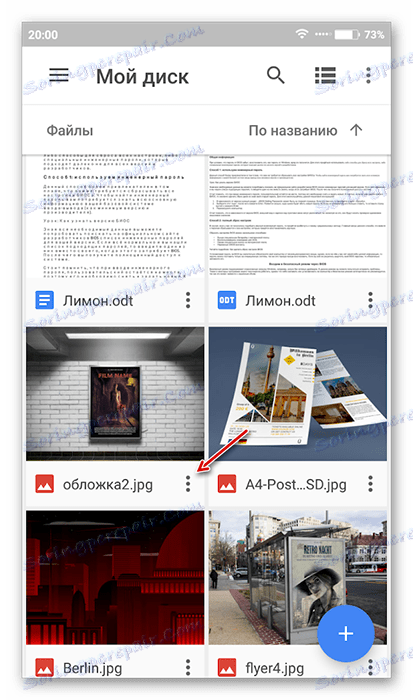
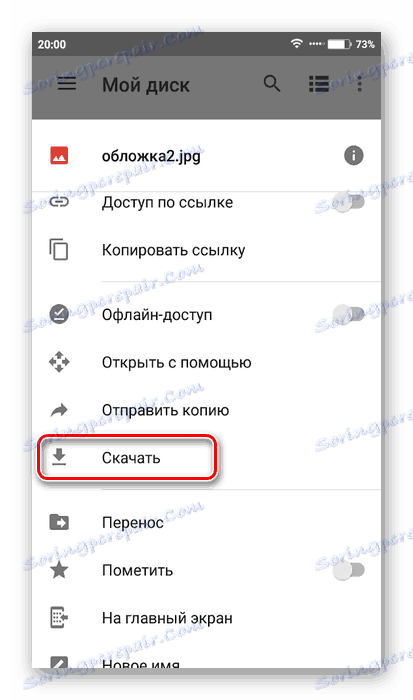
Метод 3: Рачунар
Суштина овог метода је да се фотографије прво преузимају на рачунар, а затим на други паметни телефон.
Више детаља: Како пренети фотографије из Андроид-а на рачунар
Након преношења фотографија на рачунар, можете наставити да их пребаците на други паметни телефон. Упутство изгледа овако:
- Прво прикључите телефон на рачунар. Да бисте то урадили, можете користити УСБ кабл, Ви-Фи или Блуетоотх, али најбоље је остати на првој опцији.
- Након повезивања телефона са рачунаром, отворите је у "Екплорер" . Може се тамо приказати као екстерни уређај или као посебан уређај. Да бисте је отворили, двапут кликните на њега са лијевим тастером миша.
- Отворите фасциклу на паметном телефону где сте сачували фотографије, копирајте их. Да бисте то урадили, потребно је да их изаберете, кликните десним тастером миша и изаберите "Копирај" у контекстуалном менију.
- Сада отворите фасциклу на телефону на који желите да пренесете фотографије. Ови фолдери могу бити "Камера" , "Преузимања" и други.
- Десним тастером миша кликните на празан простор у овим директоријима и одаберите опцију "Прилепи" . Преузимање фотографија са једног Андроид паметног телефона на други је завршено.
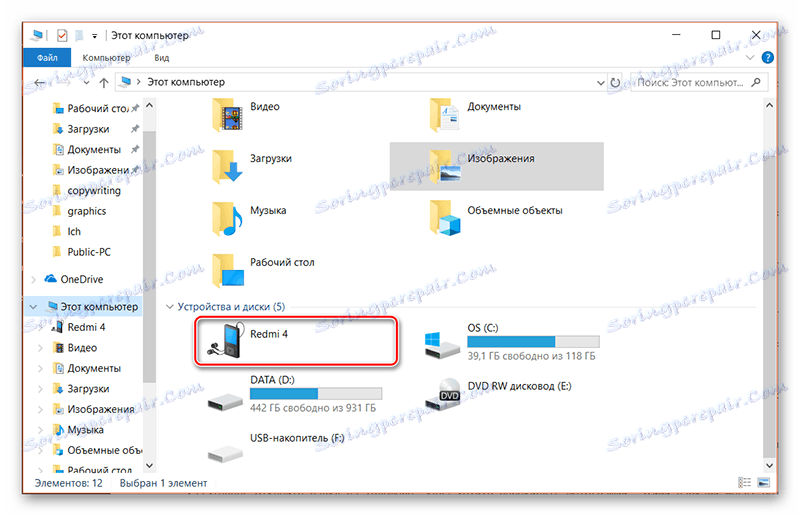
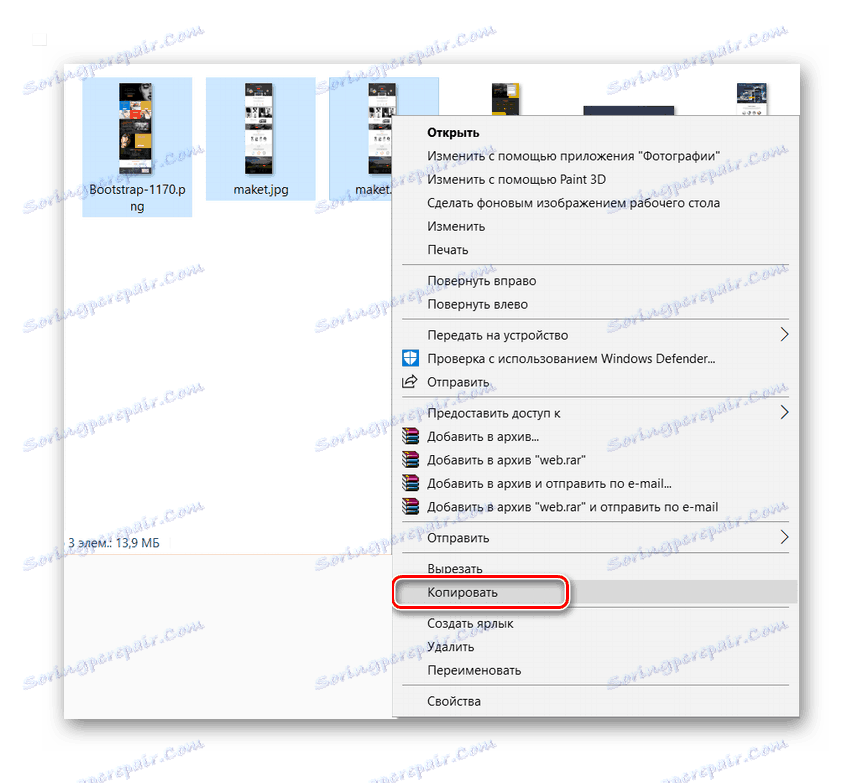
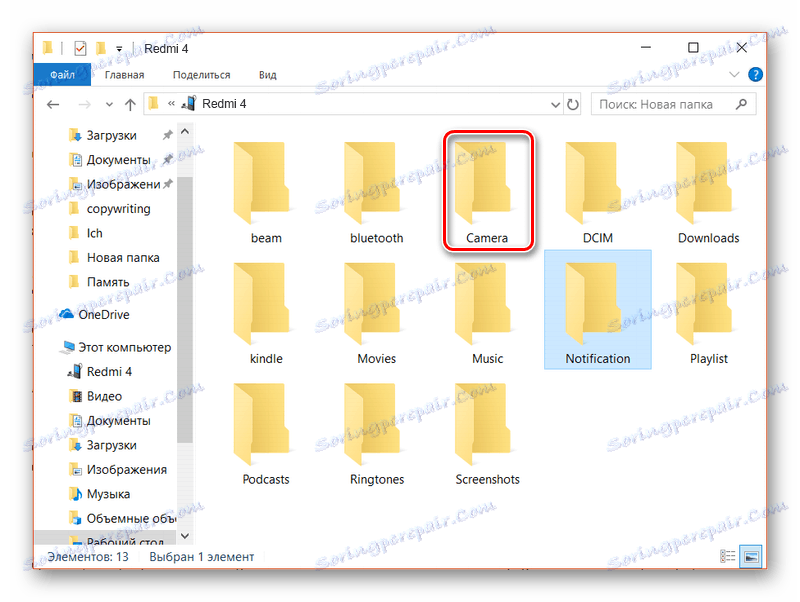
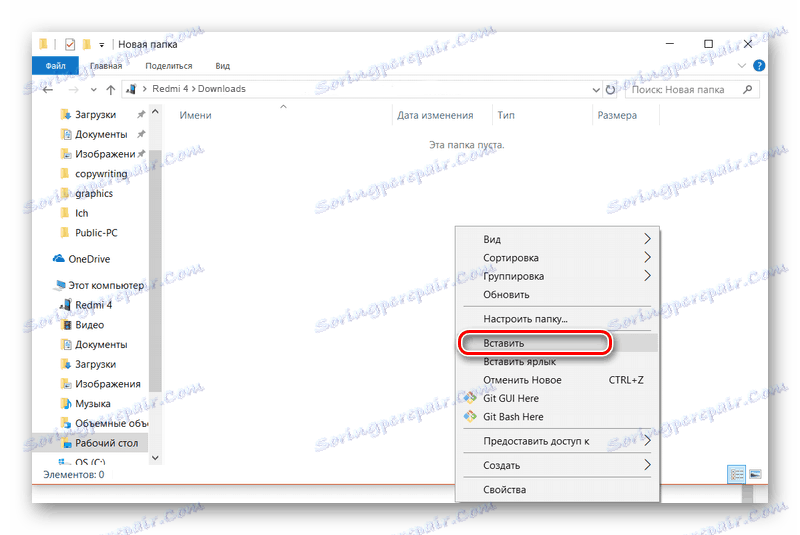
Метод 4: Гоогле Фото
Гоогле слика је мобилна апликација која замењује стандардну галерију. Он нуди напредне функције, укључујући синхронизацију са Гоогле налогом, као и преношење фотографија у "облак".
У почетку инсталирајте апликацију на паметном телефону помоћу којег ћете бацити слике. После тога, потребно је мало времена за пренос фотографија из Галерије у његово сећање. Да бисте започели процес слања, једноставно морате отворити апликацију.
Преузмите Гоогле слике из Плаи Маркет-а
- Отворите Гоогле слике. Изаберите са преузетих фотографија оне које бисте желели да пошаљете другом кориснику.
- Кликните на икону за слање која се налази у горњем менију.
- Изаберите корисника из својих контаката или пошаљите фотографију кроз друге апликације, као што су апликације за друштвене мреже. У том случају, фотографија / фотографије се шаљу директно кориснику. Такође можете креирати линк тако што ћете изабрати одговарајућу ставку и дијелити ову везу са другим корисником на било који одговарајући начин. У том случају, прималац ће моћи да преузме слику директно са вашег линка.
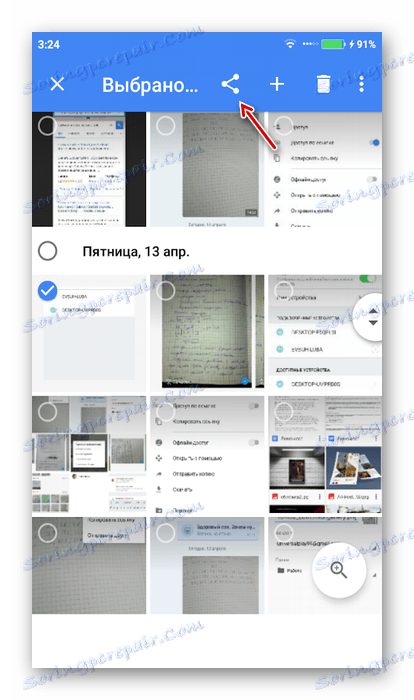
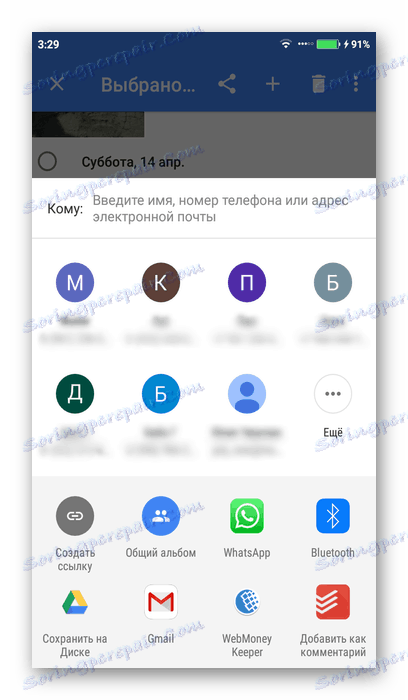
Све фотографије са старог Андроид телефона можете послати на нову само неколико корака. Морате да преузмете и покренете исту апликацију, али паметни телефон који желите да преузмете слике. Након инсталирања и отварања Гоогле Пхотос-а, пријавите се на свој Гоогле налог ако се нисте пријавили аутоматски. Фотографије са другог телефона ће се аутоматски учитати.
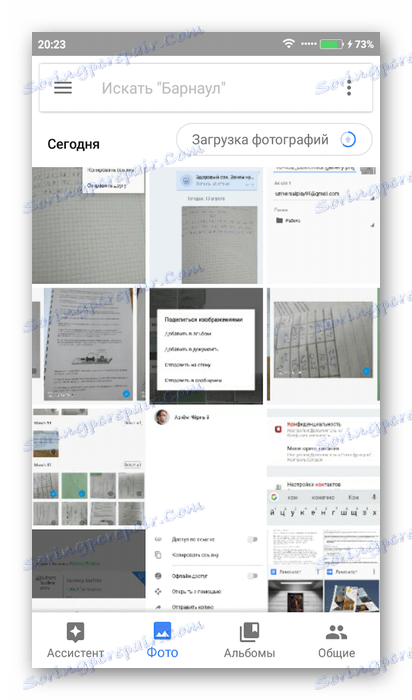
Метод 5: Блуетоотх
Размена података између Андроид уређаја је популарна пракса. Блуетоотх је на свим модерним уређајима, тако да не би требало бити проблема с овим методом.
Упутство је следеће:
- Укључите Блуетоотх на оба уређаја. Померите горњој завесу са параметрима. Тамо, кликните на ставку "Блуетоотх". Слично томе, можете ићи у "Сеттингс" , а затим у "Блуетоотх" поставите прекидач у позицију "Енабле" .
- Код многих модела телефона неопходно је додатно укључити видљивост нових прикључених уређаја. Да бисте то урадили, идите на "Сеттингс" , а затим у "Блуетоотх" . Овде морате означити или прећи на "Видљивост" .
- Идите у Галерија и одаберите фотографије које желите послати.
- У доњем менију кликните на опцију "Пошаљи" .
- Међу опцијама слања, изаберите "Блуетоотх" .
- Отвара се листа повезаних уређаја. Кликните на име паметног телефона на којем требате послати фотографије.
- Сада ће се пријемном уређају послати обавештење да покушавају пренети неке датотеке на њега. Потврдите трансфер тако што ћете кликнути на "Прихвати" .
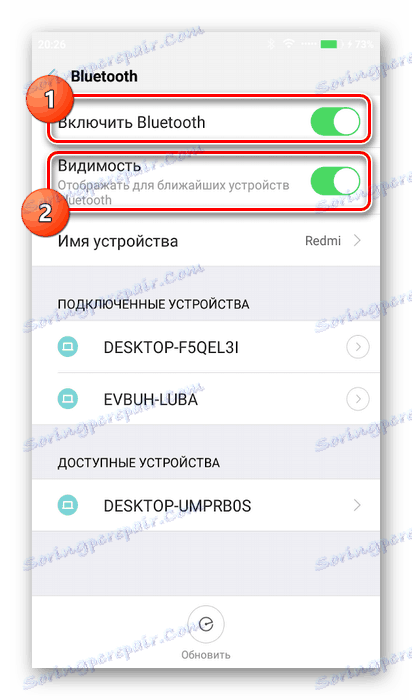


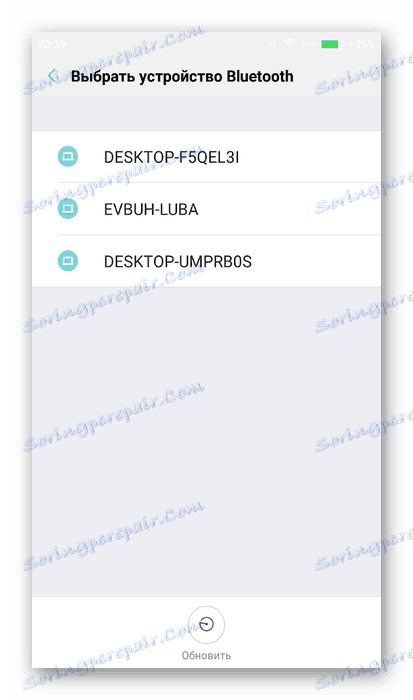
Постоји много могућности за пребацивање фотографија између два смарт телефона на Андроид. Вредно је размислити о томе Играј тржиште Постоји неколико апликација које нису разматране у оквиру чланка, али се такође могу користити за слање слика између два уређаја.
